カエレバ使ってますか?
僕は、Amazonや楽天のリンクを貼る時は、必ず使っています。
Amazonアソシエイトや楽天アフィリエイトを利用するなら、カエレバは必須と思っていいでしょう。
しかしながら、実は最近まで僕はカエレバをちゃんと使えていませんでした・・。
少なからず取りこぼしていた収益があったことでしょう。
基本的な使い方については詳しく説明されているサイトがたくさんあるので、ここでは説明しませんが、僕が失敗した経験からカエレバを使う時に注意すべきことを紹介したいと思います。
【前提条件】もしもアフィリエイトを利用する
大前提として、カエレバを使うならもしもアフィリエイトに登録しておきましょう。
もしもアフィリエイトに登録しておくべき理由を整理しておくと、以下の2つになります。
- 紹介料の振込手数料が無料
- 最低支払金額が低い
紹介料の振込手数料が無料
1つ目の理由は、もしもアフィリエイトの場合は紹介料の振込手数料が無料ということです。
| ASP | 振込手数料 |
|---|---|
| もしもアフィリエイト | 無料 |
| Amazonアソシエイト | 一律300円 |
| 楽天アフィリエイト |
|
Amazonアソシエイトであれば一律300円、楽天アフィリエイトであれば楽天銀行以外は250円になっています。
数百円とはいえ振込みの都度、手数料を引かれたくないですよね。
最低支払金額が低い
2つ目の理由は、最低支払金額が低いことです。
もしもアフィリエイトでは、最低金額が1000円で設定されています。
つまり、紹介料(成果確定額)が合計で1000円になった時点で支払ってもらえるということです。
さらに振込先を住信SBIネット銀行に指定している時に限り最低支払い金額が1円〜になります。
どんなに安い1件の紹介料でも発生すれば払ってもらえることになります。
Amazonアソシエイトの場合は以下となります。
- Amazonギフト券での支払いであれば500円〜
- 現金支払いであれば5000円〜
5000円だと初心者にはなかなか敷居が高いですよね・・・いつになったらお金がもらえるだと。
楽天アフィリエイトは、めちゃくちゃややこしいです。
頑張ってまとめてみるとこうなります。
- 3000ポイントまでは楽天スーパーポイントで受け取りが可能。
- 3001ポイント以降は、楽天キャッシュ(電子マネー)で受け取ることも可能。ただし、楽天銀行口座か楽天カードを登録していることが条件。
- 過去3ヶ月の確定報酬の合計が5000ポイント以上であれば銀行振込で現金としての受け取りが可能。
楽天スーパーポイントや楽天キャッシュとはなんぞやという話はここではしませんが、とにかくややこしいし何かと面倒くさい・・。
この点では、もしもアフィリエイトが便利なのは明らかでしょう。
まだ「もしもアフィリエイト」に登録していないのであれば、必ず登録しておきましょう。もちろん登録は無料ですから、登録するリスクなんて無いんですから。
【失敗談①】もしものIDはしっかり確認しましょう・・
あと、僕がやらかした事例を紹介しておきます。
何をやらかしたかというと、もしものIDを間違ったIDで登録していました・・。

↑上の画像の青枠の部分に入れるIDですが、アカウント情報にある「ショップID」のことではありません。
ショップIDとは下の画像の青枠の部分のことです。
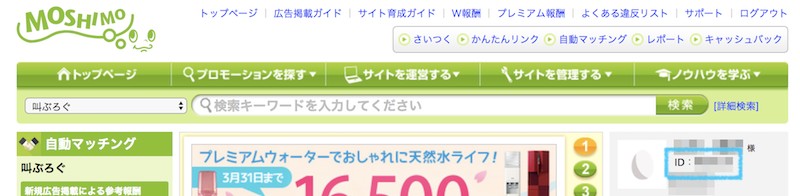
これじゃないですよ!ていう話です。
「IDと名のつくものは1つしか無いだろう」という勝手な思い込みをしてしまいました。
正しい手順は、カエレバにちゃんと書いてくれていますので、ここでは割愛します。
これはニッチな事例かと思いますが、IDをきっちり設定しておかないと、せっかくリンクを踏んでもらっても収益があがりません。
設定だけは面倒くさがらずに確実にやっていきましょう。
【失敗談②】全てのサイトで有効な商品キーワードを設定する
商品キーワードはすごく重要です。
商品キーワードとは、↓下の画像の青枠の部分に入れるキーワードのことです。
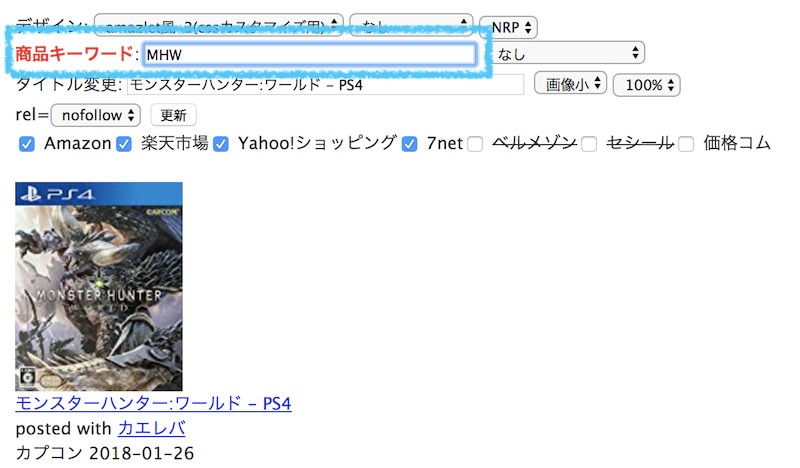
↑上の画像では「MHW」というキーワードを入れていますよね。
これは、Amazonや楽天などのボタンをクリックした時に表示される画面に関係してきます。
どういうことかと言うと、ここに入れるキーワードで検索された結果が表示されることになります。
言葉で説明するのが難しいので、実際にやってみましょう。
まずは↓下の画像の「Amazon」のボタンを押してみてください(買わなくていいですよ!)
そうすると、以下の画面が表示されます。

↑上の画像の青枠部分に先ほど入力した「MHW」が表示されています。
「MHW」というキーワードで、Amazonのサイトを検索した結果が表示されたということです。
ここに入力するキーワードは、具体的にし過ぎると期待している検索結果が表示されなくなったりします。
Amazon、楽天、Yahoo、7netなど、全てのサイトで有効な同じキーワードである必要があるんです。
全てのサイトで期待している画面が表示するかどうかは、実際にクリックしてみればわかります。
読んでくれている人はリンク先を見たくてボタンを押しているのに、その商品が表示されていなければイライラしてしまうことでしょう。
面倒くさいかもしれませんが、読者さんにストレスを与えないためにも、ここは手を抜かずにしっかり確認しましょう。
まとめ
いかがだったでしょうか。
IDを間違えていたり、検索キーワードの指定を間違えたりすると、せっかく読者さんが買う気になっても収益になりません。
キーワードの話に関しては、サイト設計が雑に感じられ信頼性を失うことに繋がるかもしれまえせんね。
せっかくの紹介記事なのですから、取りこぼし無く収益を上げられるように最大限の努力はしておきましょう。
あと、もしもアフィリエイトを利用する方が絶対に便利ですから、登録は絶対しておきましょう。
無料ですから登録しない手はないですよね?





